Path에 Java 환경 변수를 설정해야 java를 원활하게 사용할 수 있습니다.
1. JDK 설치 위치 복사
bin, jre, lib 등 폴더가 있는 위치가 JAVA_HOME 경로입니다. 이 경로를 복사합니다.
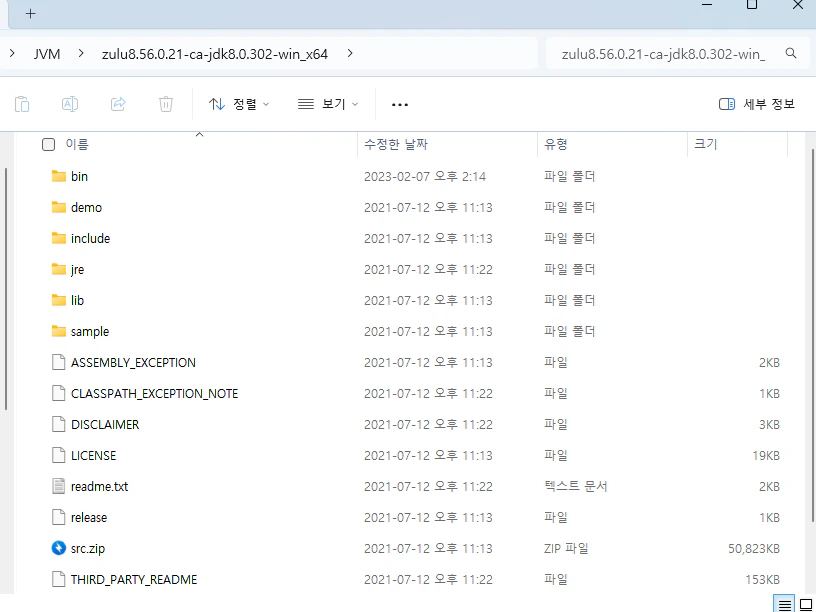
2. 환경 변수 설정
윈도우 버튼 우클릭 > 시스템으로 들어갑니다.
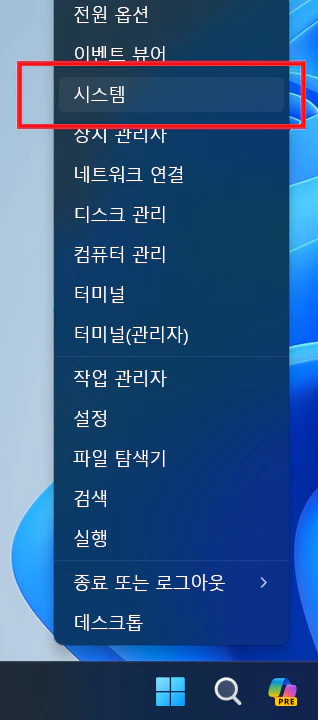
고급 시스템 설정을 클릭합니다.
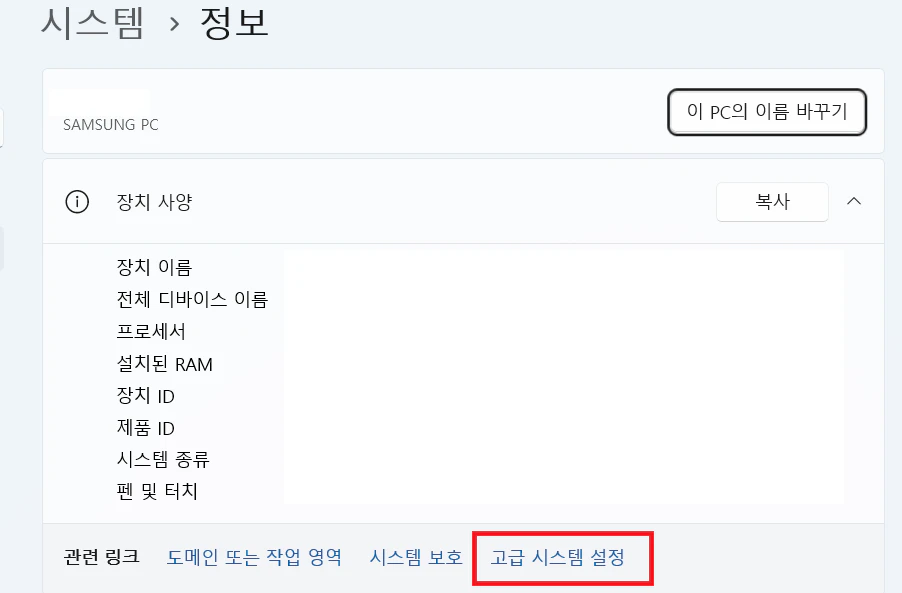
고급 탭 > 환경 변수를 클릭합니다.
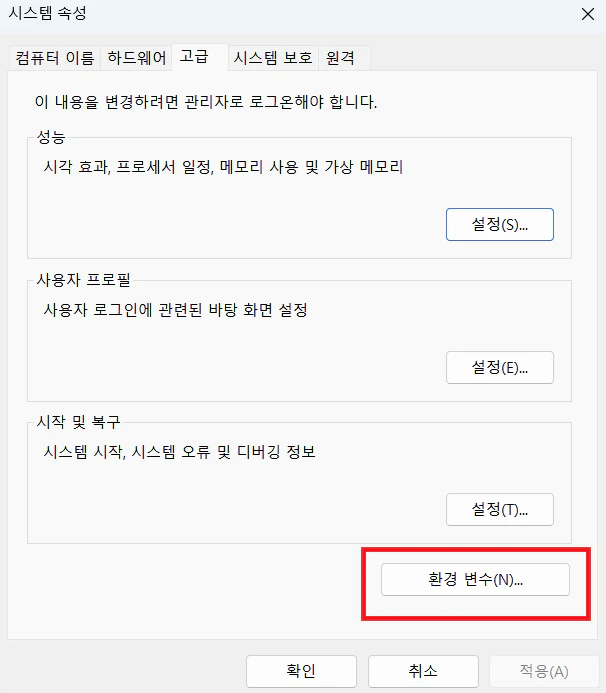
시스템 변수 부분에 새로 만들기를 클릭하고 변수 이름 JAVA_HOME 으로 경로를 입력해 저장합니다.
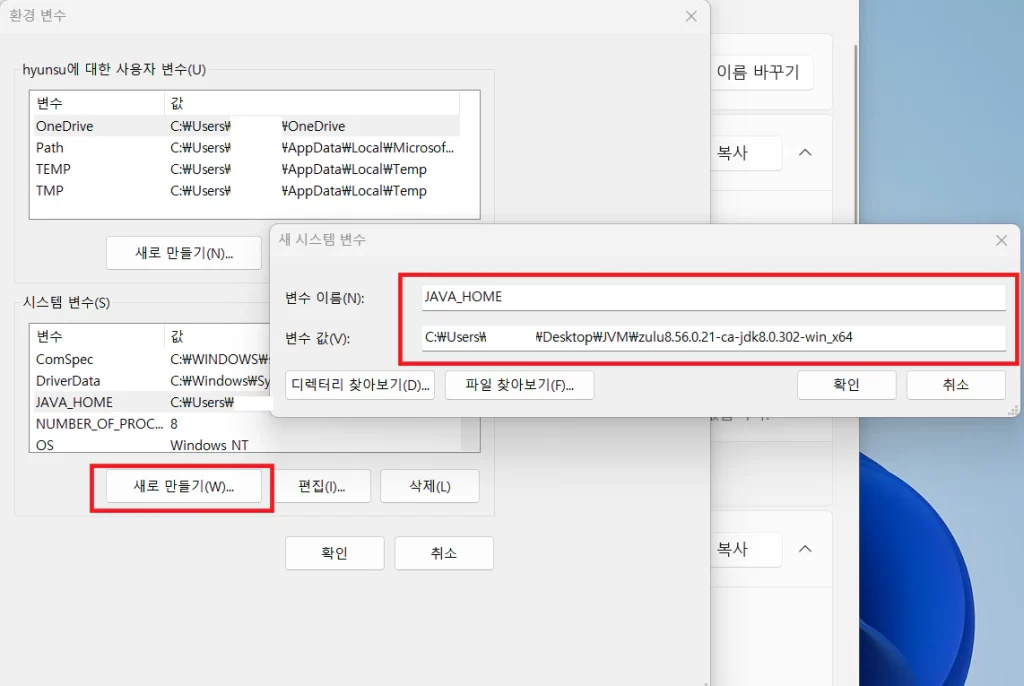
이미 존재하는 Path 라는 변수를 더블 클릭합니다. 환경 변수 편집 창이 나오면 새로 만들기를 누르고 %JAVA_HOME%\bin 값을 추가합니다.
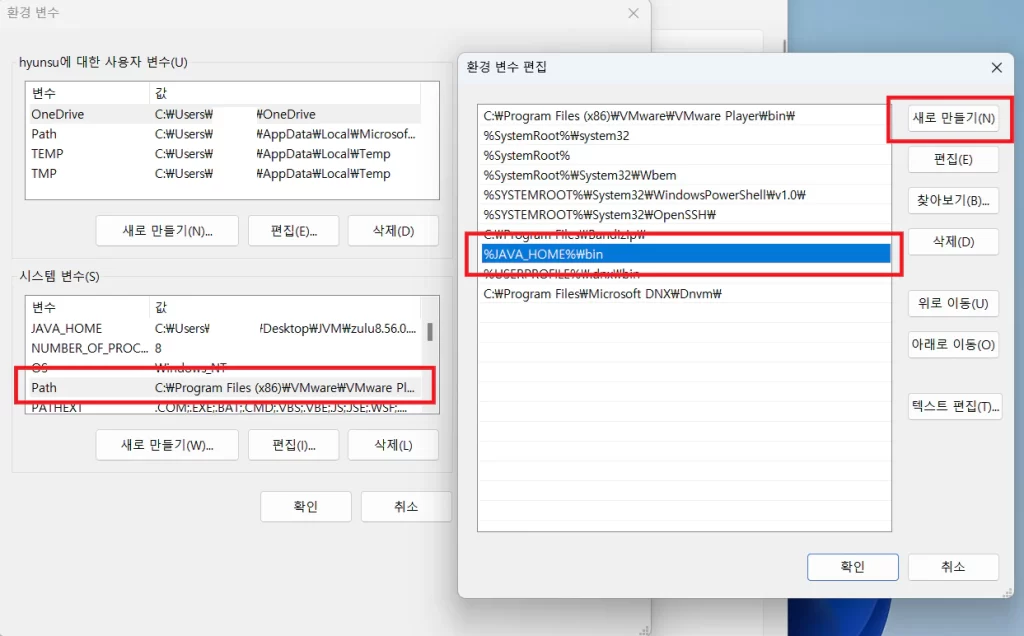
java 환경변수 설정이 완료되었습니다.
Path에 %JAVA_HOME%\bin 을 추가하는 의미
Path에 %JAVA_HOME%\bin 을 추가하는 건 사용자가 어느 경로에서든 bin에 포함된 자바 명령어 (java, javac 등)을 실행할 수 있도록 하는 것입니다.
예를 들어 Path에 등록되어 있지 않으면 실제 JDK의 bin 경로에서만 java, javac 등을 사용할 수 있습니다.
Path에 bin 전체 경로를 넣지 않고 JAVA_HOME을 만드는 이유
굳이 JAVA_HOME이라는 변수를 따로 만들어서 넣는 이유는 몇 가지가 있습니다.
첫째로 JDK가 변경됐을 때 JAVA_HOME의 경로만 바꾸면 되기 때문에 간결합니다.
둘째로 java를 사용하는 다른 애플리케이션이나 도구(Maven, Gradle 등)가 JAVA_HOME 변수를 참조하여 JDK 설치 경로를 찾는 경우가 있어서 입니다.
셋째로 가독성이 좋습니다. Path 변수를 확인했을 때 딱 %JAVA_HOME%\bin 이 지정되어 있으면 java 환경 변수가 잘 지정되어 있는 걸 한 눈에 알아볼 수 있습니다.